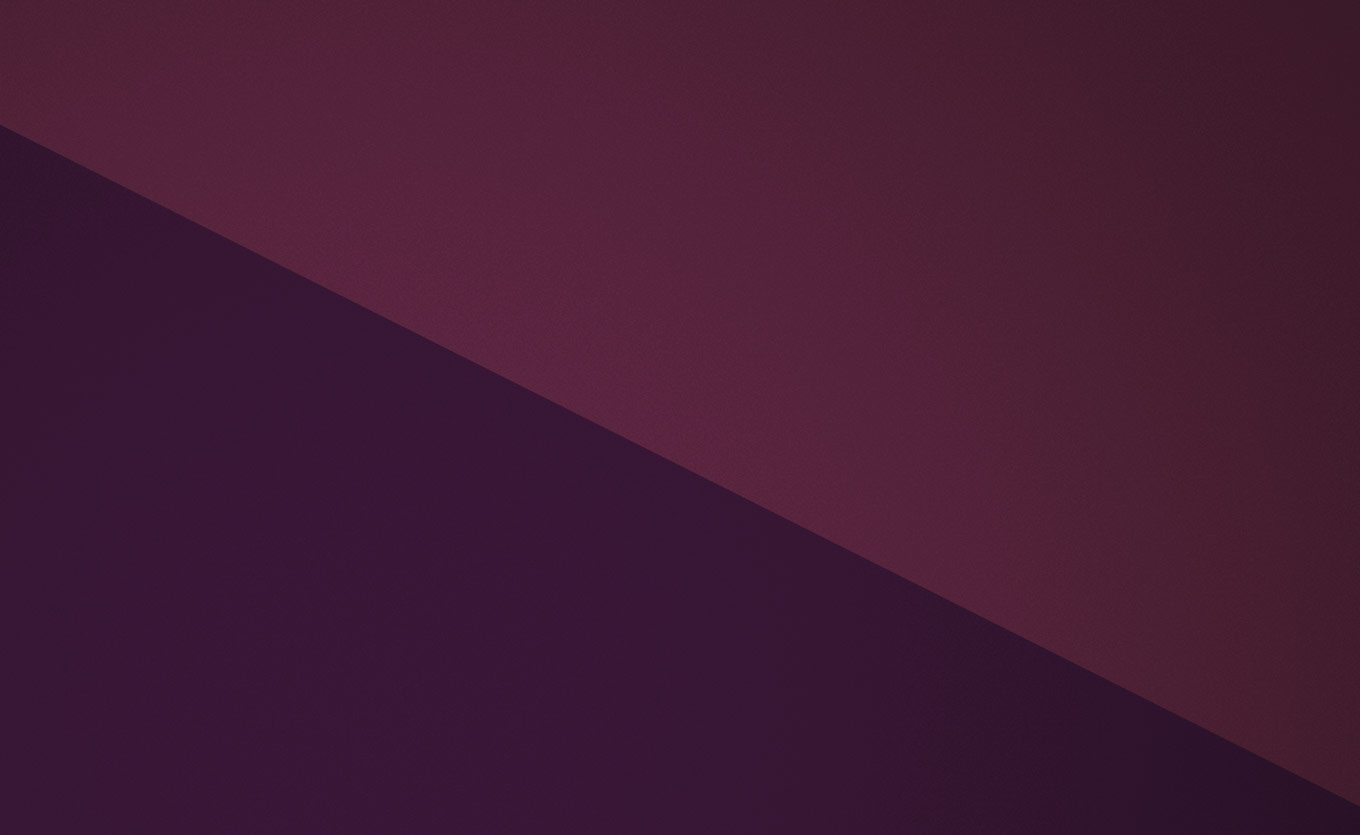Содержание:
Дискорд — это бесплатный мессенджер для общения. Программа позволяет общаться текстом или голосом с видео. Одна из самых востребованных функций Дискорд — групповой звонок. Соберите друзей или коллег, организуйте видео звонок и обсудите накопившиеся вопросы. Расскажем подробно, как это сделать.
Discord-видеоконференция: преимущества сервиса
Созвон в Дискорде — это быстро и удобно. Запустить приложение можно за несколько секунд с ПК или мобильных устройств. Разберемся в преимуществах сервиса подробнее:
- Есть удобная мобильная версия. Ею пользуются как мессенджером Discord, а еще как вариант просмотра использования экрана. Запустить трансляцию с телефона можно, но часто это неудобно, а качество может пострадать.
- Функция демонстрации экрана. При использовании мессенджера с телефона или ПК есть опция запустить демонстрацию экрана. А разрешение и качество будут на высоте. Это связано с тем, что в его оригинальном виде Discord — сервис для стримеров. Но со временем сайт стал популярным, и теперь пользователь регулярно открывает приложение, чтобы просто пообщаться с друзьями или коллегами.
- Можно создавать и голосовые звонки с помощью мессенджера Дискорд. В этом случае достаточно не включать камеру.
- Доступны подробные настройки микрофона и запись экрана. Вы можете поставить стрим на запись, а после — выложить трансляцию экрана в соцсети. Это доступно вне зависимости от версии приложения, но чтобы синхронизировать настройку серверов, обновите Дискорд до последней версии.
- Есть бесплатная версия. Вы можете не задумываться о подписке, если работаете в небольшой компании, или если вам нужна площадка для связи с друзьями.
У Дискорд видеозвонки — приоритет. Достаточно включить режим трансляции, и вы сможете провести эфир в разрешении 4К. Как это сделать — рассказываем ниже.
Для чего нужен групповой звонок
Групповой видеозвонок — альтернатива личной встрече. Если пользователи живут далеко друг от друга и не могут собраться в офлайне, то организатору достаточно нажать на несколько кнопок и устроить мероприятие в интернете. Чтобы запустить конференцию, нужно устройство, подключенное к интернету (компьютер, ноутбук, смартфон). Благодаря использованию камеры и микрофона, все участники видят друга друга и общаются в режиме реального времени.
Во время групповых звонков на платформе Discord пользователям доступны следующие инструменты: обмен сообщениями в текстовом чате, быстрая отправка файлов, демонстрация экрана. Необычная «фишка» приложения Discord — доступ к активностям. Во время совершения группового звонка можно включить игру и совместно с друзьями или коллегами пройти несколько уровней.
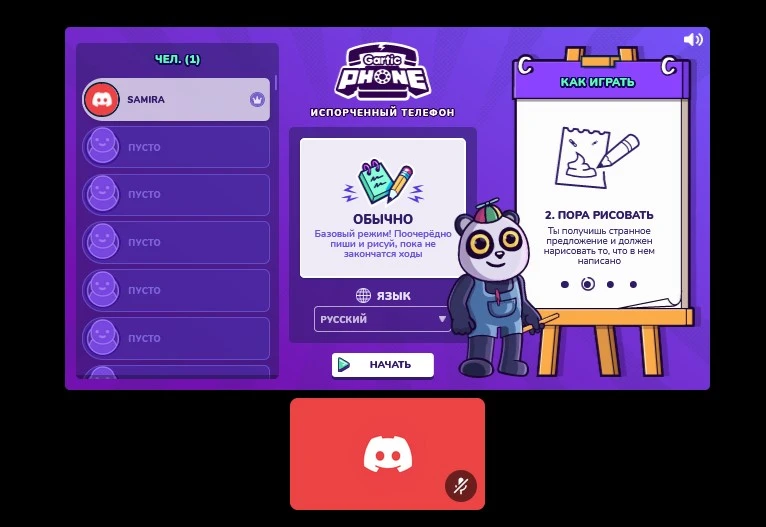
Плюсы групповых переписок и звонков в Дискорде:
- бесплатный доступ к групповым чатам и видеозвонкам ;
- высокое качество картинки и звука;
- современный дизайн;
- простая регистрация;
- широкий функционал.
С помощью сервиса можно совершать звонки по личным или рабочим вопросам и проблемам. Если неудобно общаться голосом и видео, организуйте текстовый чат. Откройте личные настройки и отключите звук уведомлений, чтобы он не мешал окружающим.
Минусы Дискорда:
- сложный для новых пользователей интерфейс (чтобы разобраться в текстовых и голосовых чатах, серверах, каналах и активностях, понадобится время);
- нет функции записи видео;
- максимальное число пользователей, которые могут принять участие в групповом вызове, — 25 человек.
Ограниченное количество участников — один из главных недостатков приложения Дискорд. Возможно, именно поэтому программа пока не получила популярности в корпоративной среде. Компании, которым нужно организовать групповой видеосозвон с сотрудниками, клиентами или деловыми партнерами, чаще всего отдают предпочтение профессиональным сервисам для ВКС с неограниченным числом зрителей и слушателей. Одна из таких платформ — Вебинары от МТС Линк.
Мы пользовались другой вебинарной площадкой, пока не столкнулись с ограничением по количеству участников. В то время Вебинары от МТС Линк обновили платформу, сделали редизайн и добавили больше полезных функций, а главное — сделали возможным подключение до 10000 пользователей, поэтому переход стал обоснованным решением.
Анастасия Склярова
Технический специалист холдинга «Актион»
Как создать групповой звонок в Дискорде
Разработчики предусмотрели 2 способа создания группового видеозвонка в Дискорде.
Через отдельный канал
Рассказываем, как сделать групповой звонок в Дискорде через отдельный канал. Запустите программу на компьютере или смартфоне (можете скачать discord или открыть браузерную версию). Для совершения звонков удобнее использовать ноутбук или ПК, так как на маленьком телефонном экране сложнее найти нужный элемент (практически все скрыто в выпадающих списках).
В левой части экрана вы видите список своих серверов. Сервер — это отдельное сообщество. Вы можете отдельно создать сервер для друзей, для коллег, для родственников. Делите сообщества по интересам или функциям. Для создания сервера нажмите значок + (всплывет подсказка «Добавить сервер»).
Внутри каждого сервера можно создать текстовый или голосовой канал. По умолчанию там уже есть по 1 основному каналу. Добавьте новый, если это необходимо, укажите название, пригласите собеседников.
Когда вы заходите в любой канал, в нем автоматически начинается беседа. Каждый участник канала сразу видит трансляцию. То есть скрыть эфир и переписку от того, кто состоит в группе, не получится.
Чтобы провести групповой сеанс видеосвязи с дополнительными пользователями, нажмите кнопку «Пригласить друзей». Система сгенерирует пригласительную ссылку. Отправьте ее гостям из списка участников. Ссылка действует в течение 7 дней, но вы можете сделать ее бессрочной.
В левой нижней части экрана есть значок видео (иконка в виде камеры). Если кликнуть на него, то ваши собеседники увидят вас в режиме реального времени.
Во время беседы вам доступно меню со специальными функциями. Включайте и выключайте камеру, активируйте демонстрацию экрана, выбирайте активности, открывайте звуковую панель. На площадке предусмотрен набор коротких аудио файлов (аплодисменты, гудок, утиное кряканье). В целом, функционал Дискорда вызывает ассоциации с игровой площадкой, где можно не только пообщаться в режиме видео, но и интересно провести время.
Краткая пошаговая инструкция, как совершать групповые звонки через канал, выглядит следующим образом:
- Откройте программу.
- Найдите вкладку «Голосовые каналы» в левой части экрана.
- Зайдите в нужный канал.
- Нажмите кнопку «Пригласить друзей».
- Скопируйте пригласительную ссылку.
- Отправьте ссылку собеседникам в чате дискорда или в личной переписке в любом мессенджере.
Когда гость присоединится к встрече, программа уведомит звуковым сообщением. Для включения микрофона и камеры на экране нажмите соответствующие значки.
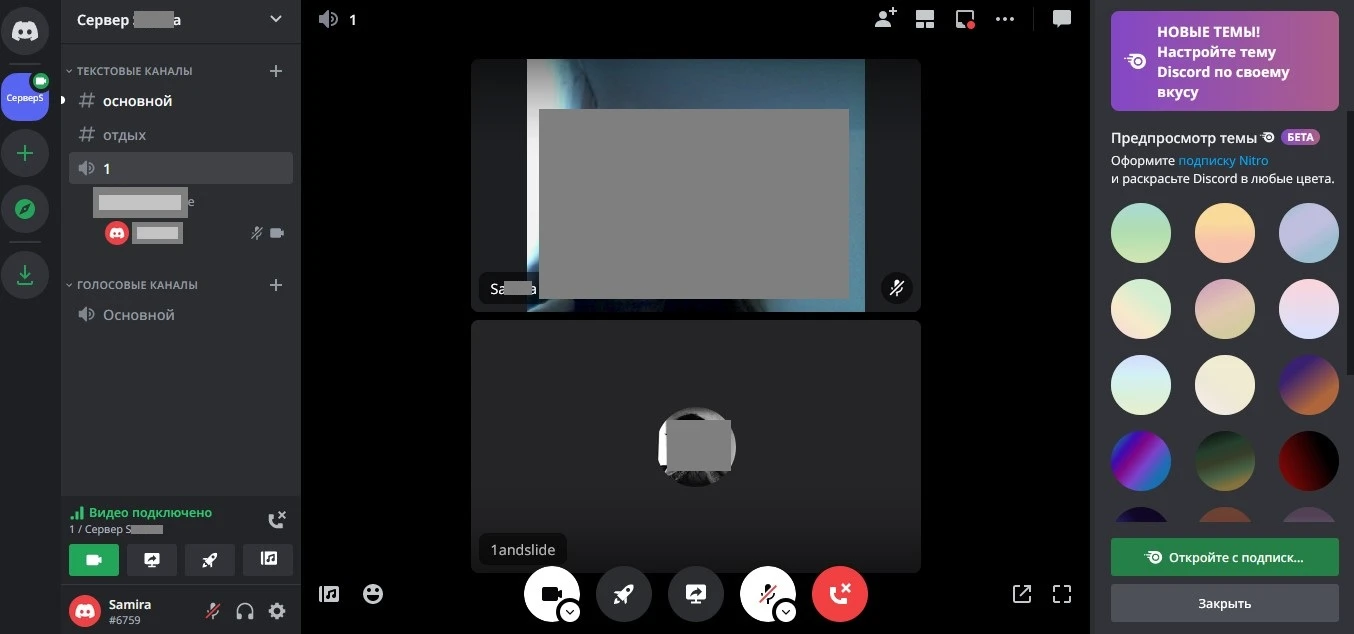
Через список друзей
Если вы не планируете устраивать голосовое общение со всеми участниками канала, а хотите пригласить к беседе лишь отдельных пользователей, этот способ для вас. Рассказываем, как начать групповой звонок в дискорд с помощью списка друзей:
- Нажмите на свою аватарку в верхней левой части экрана.
- Создайте новую беседу (нажмите специальную кнопку в виде значка +).
- Добавьте в нее участников из списка доступных контактов.
- Зайдите в беседу. Она по умолчанию предназначена для обмена личными сообщениями, то есть это аналог текстового канала.
- Наведите курсор на иконку в виде телефонной трубки. Кликните на нее для запуска группового голосового вызова. Когда собеседники ответят на звонок, начните общаться.
- Хотите создать групповой видеозвонок? Нажмите на значок видеокамеры. Запустится вызов. Ваши друзья могут принять его или отклонить.
Чтобы создать групповой чат для обмена текстовыми сообщениями или совместного видеозвонка, достаточно несколько секунд.
Заключение
Мы разобрались, как создать групповой звонок в Дискорде. Это можно сделать 2 способами: через отдельный канал и через список друзей. Чтобы общаться с друзьями или коллегами, обмениваться файлами и использовать активности, установите на ПК десктопную версию Discord или скачайте мобильное приложение на телефон. Создание группового видеочата бесплатное.
FAQ
- Как провести конференцию в Дискорде? Откройте приложение и создайте новый канал Voice (в нем можно общаться голосом и с использованием видео). Скопируйте пригласительную ссылку и отправьте друзьям. Включите камеру и микрофон. Когда собеседники присоединятся, можете начинать онлайн-встречу.
- Как сделать группы ролей в Дискорде? Откройте настройки сервера и выберите вкладку «Роли». Выберите название, цвет, значок роли, укажите права доступа. Добавьте в эту группу участников. Для создания новой группы нажмите значок «+» и повторите действия.

Подпишитесь на блог МТС Линк
Читайте кейсы и инструкции по работе в онлайне на почте